一: Mac IDEA 配置tomcat
我相信IntelliJ IDEA,Tomcat的下载,JDK等其他的配置都应该完成了,那我直接进入正题了。
1: 打开我们的 IDEA 新建一个项目:

2.由于这里我们仅仅为了展示如何成功部署Tomcat,以及配置完成后成功运行一个jsp文件,我仅勾选JavaEnterprise–>Web Application–>Next。可能由于我之前配置过了所以在Application Server这一栏会显示已有Tomcat,你们忽略就好。

3.项目名称这些默认就好了,为了快速部署Tomcat嘛,这些不是重点。点击Finish,等待IntelliJ IDEA加载完.

4: 当我项目 web 项目完成后 idea 就会加载相对应的依赖.加载完成后就会看到 web 项目目录结构:

1: src 正常写 Java 代码的文件夹
2: web web 应用就是存放了很多个 web 资源库(html. css. js. jsp. servlet. 图片等)的目录,将 Web应用发布到虚拟主机中.就可以通过浏览器来访问 Web 应用中这些资源文件了.
3: WEB-INF 目录:放在这个目录下的资源文件是受保护的.浏览器不能直接访问(首先不是不是访问, 是不能直接访问)
4: web.xml文件: 用于存放和 web 应用相关的配置信息, (配置 servlet, 配置主页 ,配置 session 的超时时间)
5: == index.jsp==文件. 同于存放我要通过 web.xml 配置的地址,访问到我们 index 要显示的页面信息.
二: 配置 idea 的 tomcat 配置
1.点击如图所示小三角,接着点击Edit Configurations–>绿色加号–>如果列表里没有则–>点击33 items more irrelevant这一项后继续寻找.

2: 点击进入到tomcat 配置页面:

configure: 选择你本地下载的 Tomcat
HTTP port : 项目启动服务端口号配置

3:配置我们即将要部署的相关的组件:

after launch : 项目启动后. 默认浏览器打开的首页
4: 当我们成功的配置好 tomcat 部署相关的服务 那么启动该 tomcat 服务器

5: 默认 tomcat 会读取相关的依赖 启动所需的配置信息,那么成功启动我们默认选项的浏览器会跳转到该浏览器的页面显示内容:








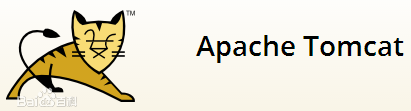
















 2万+
2万+











 被折叠的 条评论
为什么被折叠?
被折叠的 条评论
为什么被折叠?








